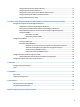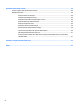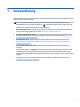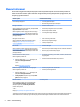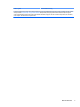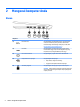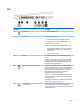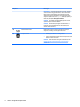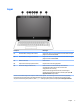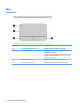User Guide - Windows 8.1
Table Of Contents
- Selamat Datang
- Mengenal komputer Anda
- Menyambung ke jaringan
- Menyambung ke jaringan nirkabel
- Menyambung ke jaringan berkabel
- Menavigasi menggunakan keyboard, gestur sentuh, dan alat penunjuk
- Multimedia
- Manajemen daya
- Mematikan (memadamkan) komputer
- Mengeset pilihan daya
- Menggunakan mode hemat daya
- Menggunakan daya baterai
- Mencari informasi selengkapnya tentang baterai
- Menggunakan Pemeriksaan Baterai
- Menampilkan sisa daya baterai
- Memaksimalkan masa pengosongan daya baterai
- Menangani tingkat isi baterai yang rendah
- Memasang atau melepas baterai
- Menghemat daya baterai
- Menyimpan baterai yang dapat diganti sendiri
- Membuang baterai yang dapat diganti sendiri
- Mengganti baterai yang dapat diganti sendiri
- Menggunakan daya AC eksternal
- Kartu dan perangkat eksternal
- Drive
- Keamanan
- Memproteksi komputer
- Menggunakan kata sandi
- Menggunakan perangkat lunak antivirus
- Menggunakan perangkat lunak firewall
- Menginstal pembaruan penting keamanan
- Menggunakan HP Client Security (hanya model tertentu)
- Menggunakan HP Touchpoint Manager (hanya model tertentu)
- Memasang kabel pengaman opsional
- Menggunakan pembaca sidik jari (hanya model tertentu)
- Pemeliharaan
- Pencadangan dan pemulihan
- Computer Setup (Konfigurasi Komputer) (BIOS), MultiBoot, dan HP PC Hardware Diagnostics (UEFI)
- Dukungan
- Spesifikasi
- Aksesibilitas
- Bepergian dengan membawa komputer
- Memecahkan masalah
- Sumber rujukan untuk memecahkan masalah
- Mengatasi masalah
- Komputer tidak mau menyala
- Tampilan layar komputer kosong
- Perangkat lunak tidak berfungsi dengan normal
- Komputer hidup tapi tidak merespons
- Komputer hangat luar biasa
- Perangkat eksternal tidak berfungsi
- Koneksi jaringan nirkabel tidak berfungsi
- Cakram drive optik eksternal opsional tidak berputar
- Film tidak terlihat pada layar eksternal
- Proses penulisan cakram drive optik eksternal opsional tidak dapat dimulai, atau berhenti sebelum se ...
- Pelepasan muatan listrik statis
- Indeks
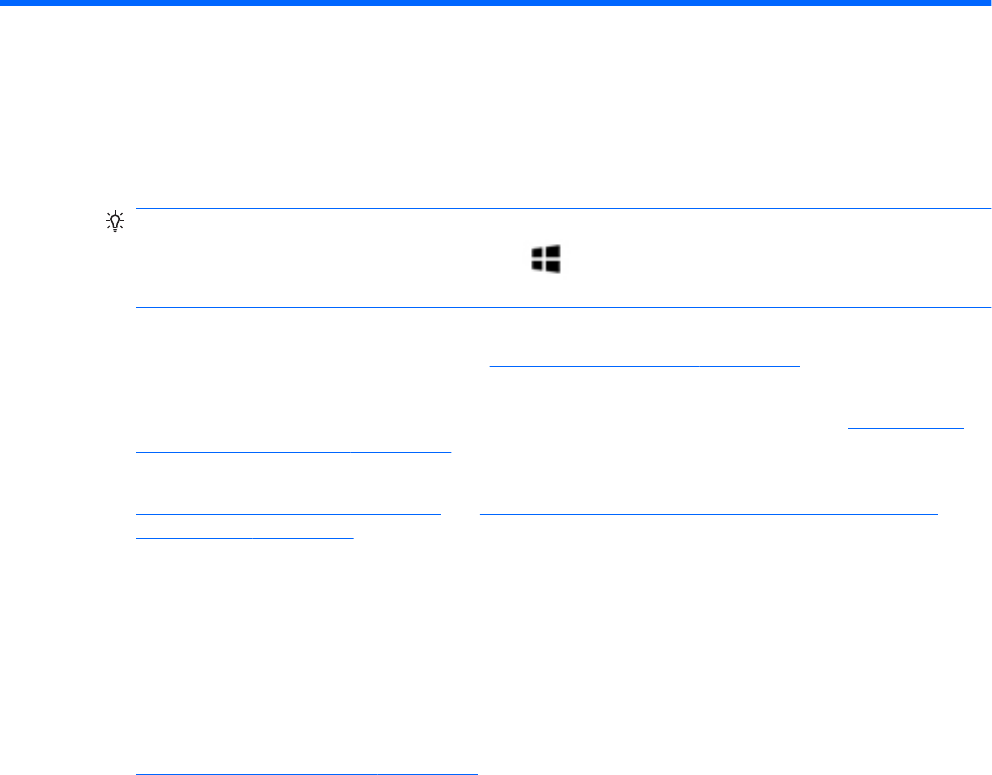
1 Selamat Datang
Setelah mengeset dan mendaftarkan komputer, sebaiknya lakukan tahapan berikut untuk memperoleh hasil
maksimal dari investasi cerdas Anda:
●
TIPS: Untuk kembali dengan cepat ke layar Mulai komputer dari aplikasi yang terbuka atau dari
desktop Windows, tekan tombol logo Windows pada keyboard Anda. Menekan lagi tombol logo
Windows akan membawa Anda kembali ke layar sebelumnya.
●
Buat koneksi ke Internet—Siapkan jaringan berkabel atau nirkabel agar Anda dapat menyambung ke
Internet. Untuk informasi lebih lanjut, lihat Menyambung ke jaringan pada hal. 16.
●
Perbarui perangkat lunak antivirus—Lindungi komputer Anda dari kerusakan yang disebabkan virus.
Perangkat lunak ini terinstal sejak awal di komputer. Untuk informasi lebih lanjut, lihat Menggunakan
perangkat lunak antivirus pada hal. 65.
●
Kenali komputer Anda—Pelajari tur-tur komputer Anda. Untuk informasi selengkapnya, lihat
Mengenal komputer Anda pada hal. 4 dan Menavigasi menggunakan keyboard, gestur sentuh, dan
alat penunjuk pada hal. 23.
●
Cari perangkat lunak yang terinstal—Akses daftar perangkat lunak yang terinstal sejak awal di
komputer.
Pada layar Mulai, ketik a, klik Apps (Apl), lalu pilih satu dari pilihan yang ditampilkan. Untuk informasi
selengkapnya tentang penggunaan perangkat lunak yang sudah tercakup bersama komputer, lihat
petunjuk produsen perangkat lunak yang mungkin diberikan bersama perangkat lunak atau di situs web
produsen.
●
Cadangkan hard drive Anda dengan membuat cakram pemulihan atau ashdisk pemulihan. Lihat
Pencadangan dan pemulihan pada hal. 73.
1